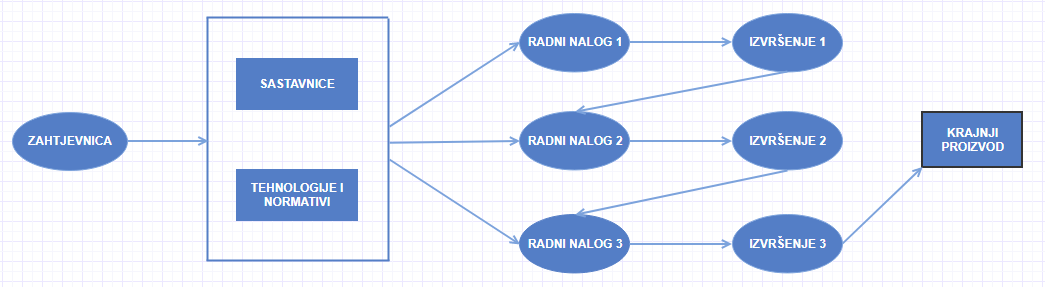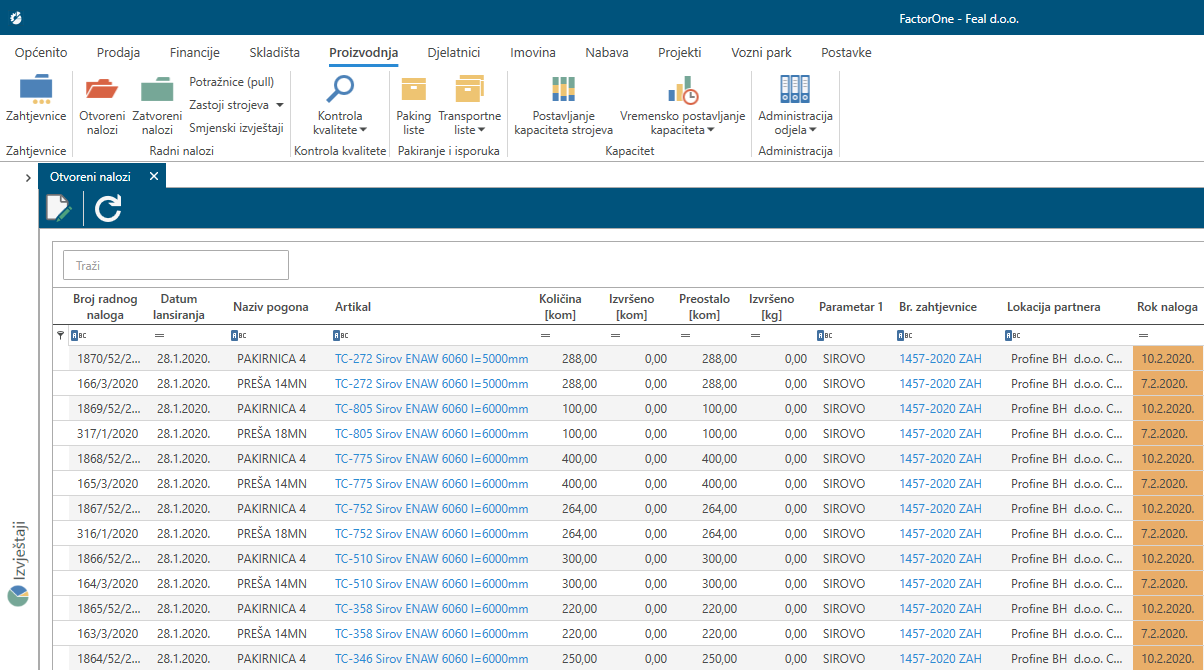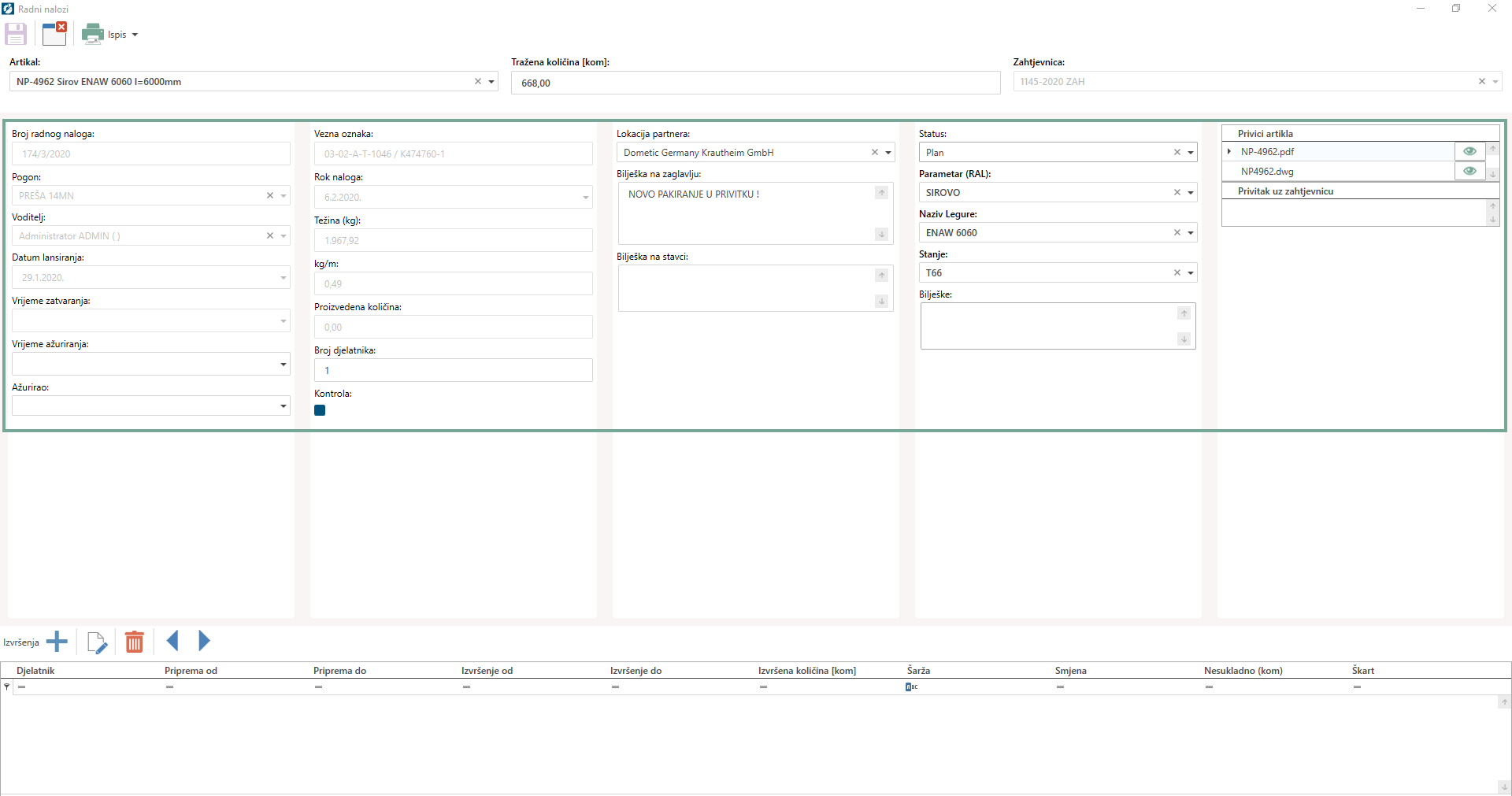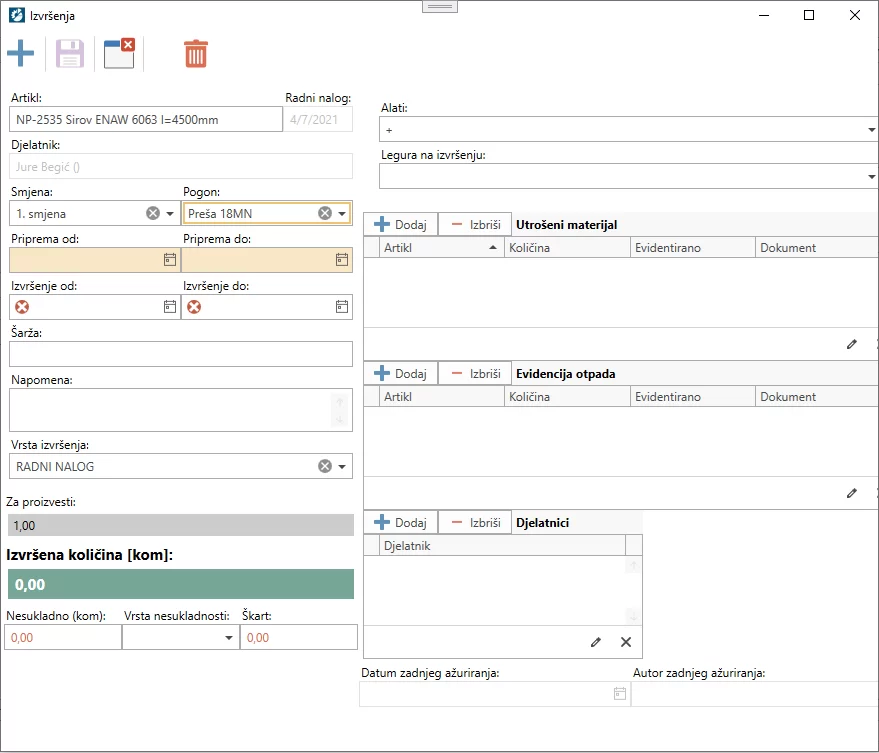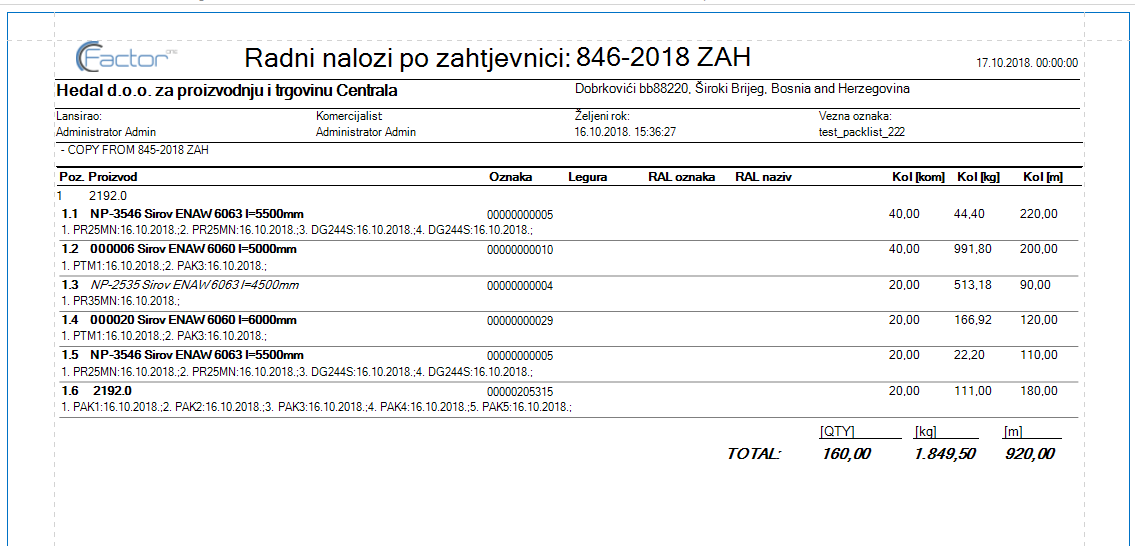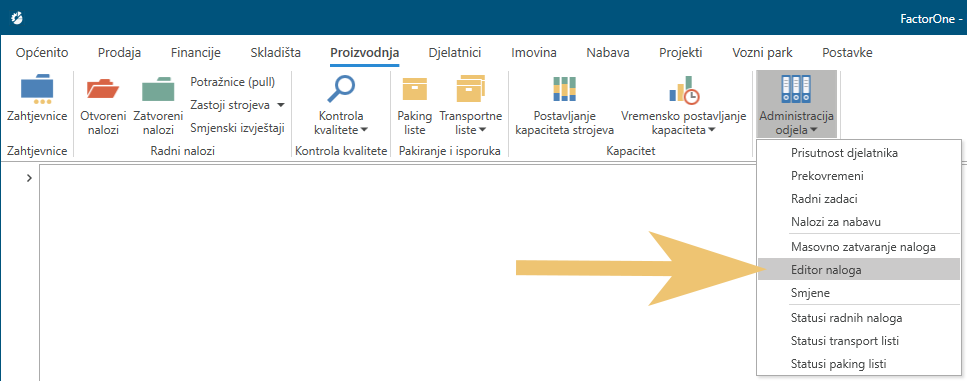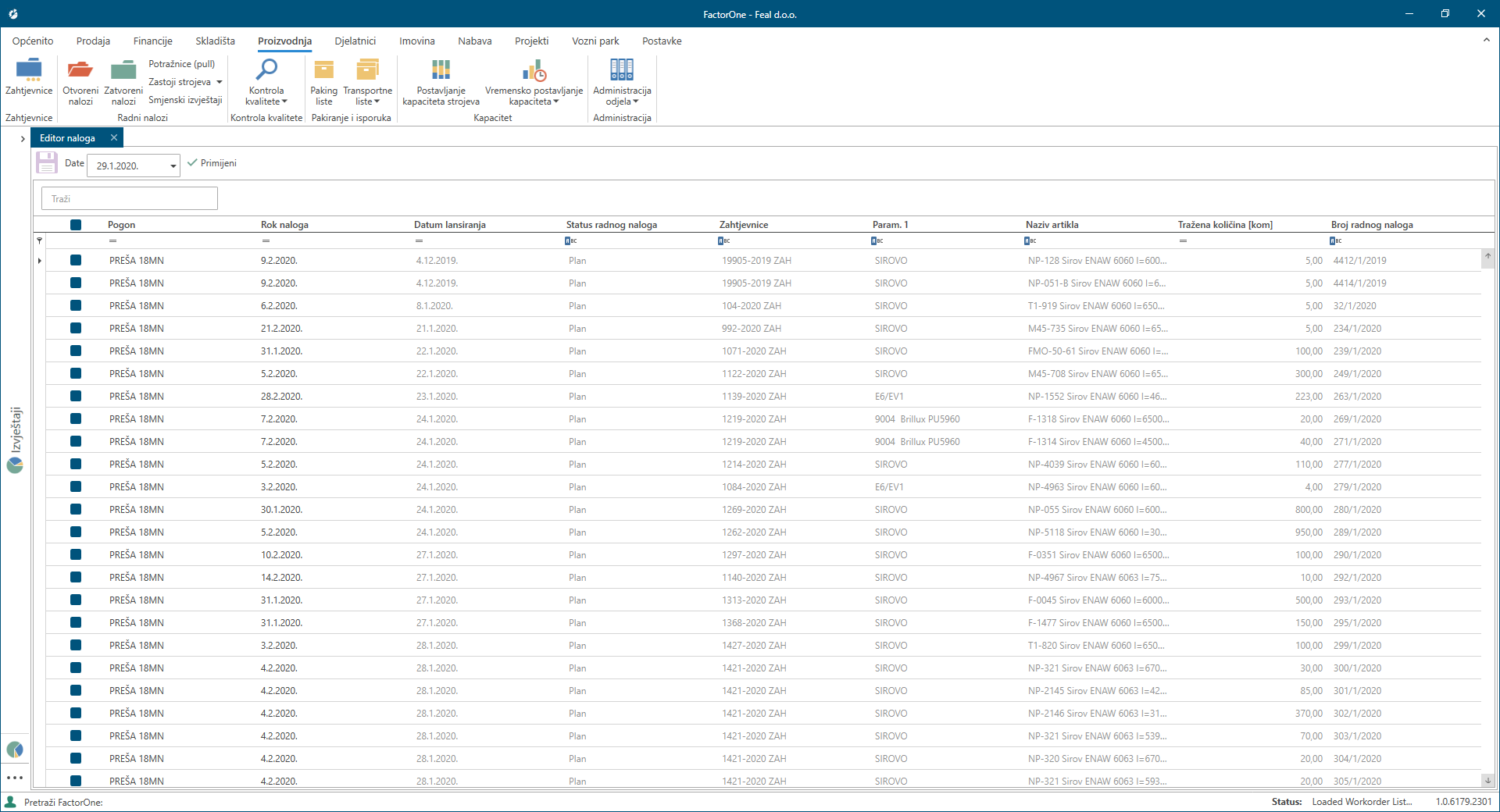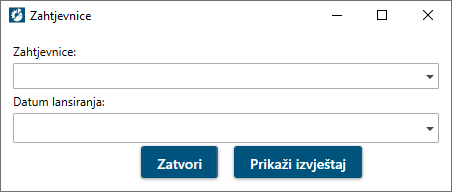Radni nalog
Radni nalog je jedan od osnovnih dokumenata proizvodnje, a služi za točno definiranje i praćenje radova koje obavlja neki djelatnik na određenom pogonu. Na radnom nalogu nalaze se sve potrebne stavke kako bi djelatnici kojima se izdaje radni nalog bili u potpunosti informirani o radovima koje trebaju obaviti, a organizacija za koju rade bila u mogućnosti pratiti utrošak vremena, materijala, novca i sl. prilikom izrade tih radnih naloga.
Bez radnog naloga bi bilo nemoguće kvalitetno obavljati proizvodnu djelatnost, budući da on podrazumijeva razradu i definiranje primjerice:
- Potrebnog materijala (sastavnice)
- Potrebnih tehnoloških operacija (tehnologije)
- Predviđenog utroška vremena na tim operacijama (tehnološka vremena)
- Radioničkih crteža za obradu proizvoda
- Itd.
Slika: Proces „od narudžbe do realizacije“ proizvoda
Nakon što djelatnik uradi sve što se radnim nalogom traži, unosi izvršenja za taj radni nalog te isti po završetku zatvara.
Kroz FactorOne (kao što je opisano u dijelu dokumentacije Zahtjevnice) radni nalog se iz zahtjevnice šalje u proizvodnju, tako da se u dijelu Proizvodnja nalaze podaci o otvorenim i zatvorenim radnim nalozima.
Slika: Radni nalozi
Klikom na Otvoreni nalozi, otvorit će vam se ekran sa popisom svih otvorenih naloga u proizvodnji kao što je prikazano u nastavku.
Slika: Otvoreni radni nalozi
Ovisno o kojem pogonu se radi, djelatnicima su prikazani samo radni nalozi sa pogona gdje djelatnici obavljaju svoju djelatnost. Vrijedi obratiti pažnju na polje Krajnji rok koje mijenja nijanse boja ovisno o starosti roka kao na slici iznad.
Nalozi se po hitnosti, odnosno roku u kojem trebaju biti gotovi, razlikuju i bojama. Tako su najhitniji nalozi crveni, neki žuti, a oni kojima se istek roka nije približio su zeleni. Važno: ovisno o situaciji, softver će prikazati i više nijansi zelene, žute i crvene boje, tako da se i unutar crveno obojenih hitnih naloga može razlikovati prioritet.
Klikom na određeni artikl ili zahtjevnicu otvara vam se ekran koji sadrži podatke o tom artiklu odnosno zahtjevnici.
Otvaranjem željenog naloga prikazuje se ekran kao na slici ispod.
Slika: Ekran Radnog naloga
U zeleno uokvirenom dijelu ekrana nalaze se osnovni podaci radnog naloga kao što su tražena količina, artikl koji se proizvodi, težina, privitak artikla i sl.
Kada završi proces proizvodnje artikla iz radnog naloga, djelatnik na pogonu, klikom na znak (+) u donjem dijelu ekrana radnog naloga (prethodna slika) otvara ekran izvršenja (slika ispod).
Slika: Izvršenja
Dio ekrana sa desne strane odnosi se na unos utrošenog materijala te evidentiranog otpada prilikom izvršenja. Desni donji dio ekrana odnosi se na jednog ili više djelatnika koji su radili na izvršenjima.
Pri unosu izvršenja, softver automatski prepoznaje vrijeme unosa i upisuje smjenu u kojoj se unosi izvršenje (koju korisnik po potrebi može promijeniti) uz uvjet da je radno vrijeme po smjenama definirano na razini tvrtke. U ovom dijelu djelatnik unosi parametre izvršenja za radni nalog kao što su količine proizvedenih komada, broj neispravnih komada itd. Za svakog djelatnika postoji mogućnost definiranja stroja na kojem radi. Tako da pri unosu izvršenja softver automatski učitava stroj koji je definiran za korisnika koji unosi izvršenje.
Unos izvršenja možete evidentirati putem:
Desktop računala – koristi se ukoliko je djelatnik usko vezan za radno mjesto, može ispisati svoje crteže, nema drugih bliskih fizičkih točki unosa izvršenja, nema previše frekventnih radnih naloga za izvršenje, program ne podržava barkod skeniranje.
Desktop Touch All-in-One računalo s barkod skenerom – koristi se ukoliko imamo više djelatnika na manjem prostoru, a sve opskrbljuje informacijama jedan ured/poslovođa koji može ispisati informacije za sve djelatnike. Posebno zgodno za djelatnike koje obavljaju manualni rad na manjem području proizvodnje i imaju puno operacija za unijeti.
Mobilnim barkod skenerom – koristi se ukoliko imamo česta kretanja djelatnika s stroja na stroja, velika površina kretanja, poželjno imati crteže samo u digitalnoj formi, imamo ured/poslovođu koji prati crteže i ispise radnih naloga s barkodom.
Prilikom ispisa radnih naloga možete primijetiti kako su podebljani samo oni artikli odnosno radni nalozi koje imamo prava (dodijeljena od strane administracije) uređivati kroz softver.
Slika: Ispis radnih naloga
Status radnog naloga po potpunom dovršetku djelatnik mijenja u „zatvoren“.
Vrijedi napomenuti kako softver ne dopušta zatvaranje radnog naloga za koji nisu unesena izvršenja sve dok se u bilješci ne upiše razlog zatvaranja radnog naloga za koji izvršenja ne postoje.
Na osnovu unesenih izvršenja mogu se dobiti željeni izvještaji radnih naloga.
Kada završi proces proizvodnje artikla sa radnog naloga, promjenom statusa radni nalog prelazi u zatvoreni radni nalog, vidljiv u dijelu Zatvoreni nalozi.
Slika: Zatvoreni radni nalozi
Mogućnost
Svaki radni nalog između ostalog sadrži željeni rok proizvodnje te stroj na kojem se artikl proizvodi. Međutim, postoji mogućnost da se pomjeri željeni rok proizvodnje ili da se promijeni stroj na kojem se artikl proizvodi. Kako korisnik ne bi ulazio u svaki radni nalog te mijenjao datum ili stroj, možete na jednom mjestu napraviti željene izmjene. Klikom na ikonu Administracija odjela na otvorenom padajućem izborniku odaberite Editor naloga (kao na slici ispod)
nakon čega vam se otvara ekran sa popisom svih otvorenih radnih naloga (također slika ispod).
Slika: Editor radnih naloga
Na slici možete uočiti listu svih otvorenih radnih naloga. U ovom dijelu možete za jedan ili više naloga odjednom promijeniti rok naloga ili pogon odabirom istih sa padajućeg izbornika. Nakon što ste promijenili određeni podatak potrebno je samo kliknuti na gumb „Spremi“.
Prilikom otvaranja navedenog alata možete prikazati naloge proizašle iz određene zahtjevnice ili naloge koji su lansirani u proizvodnju na točno određen datum.